jupyter 入门
安装
此处使用最简单的方式。(OS:Win11)
打开 Anaconda Navigator,在 Enviroments 页面创建一个新的虚拟环境。回到 Home 页,点击 JupyterLab 下的 Install。等待安装完成。
启动
选择想要使用的 Enviroment,回到 Home 页,点击 JupyterLab 下的 Launch,会直接跳转到浏览器页面,如下图所示。
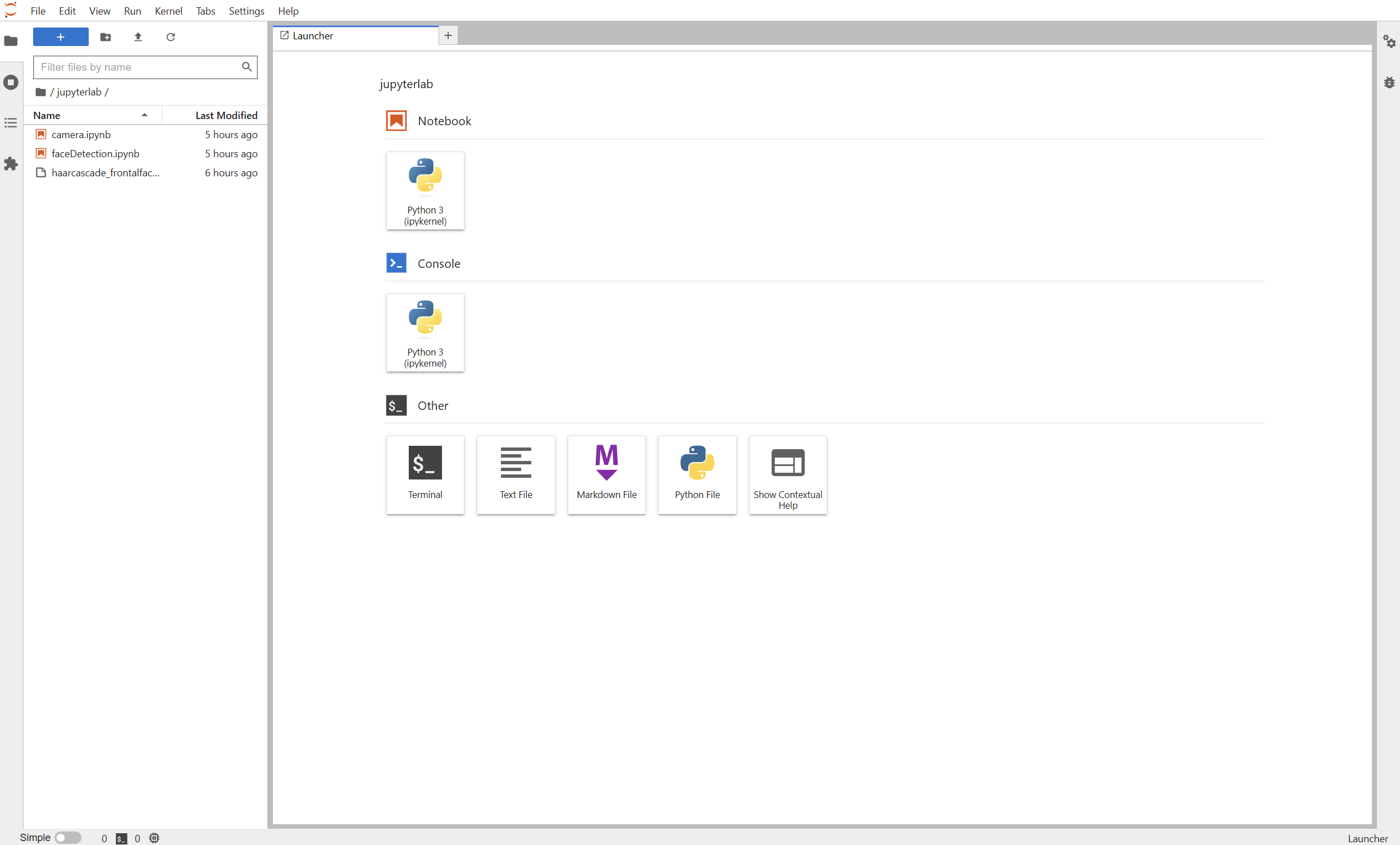
使用
每一个 .ipynb 文件都是 Jupyter Notebook(Jupyter 笔记本)。里面有一个个的 Cell,每个 Cell 都是一段独立的程序,运行它,就会在下面显示输出结果。
(……后续补充)
快捷键
命令模式(按 Esc 键进入)
Enter:进入编辑模式Shift + Enter:执行当前单元格,并跳转到下一个单元格Ctrl + Enter:执行当前单元格,不跳转Alt + Enter:执行当前单元格,并在下面插入一个新单元格Y:将当前单元格转换为代码单元格M:将当前单元格转换为 Markdown 单元格A:在上面插入一个新单元格B:在下面插入一个新单元格X:剪切当前单元格C:复制当前单元格V:粘贴到下方Shift + V:粘贴到上方D + D:删除当前单元格Z:撤销删除操作Shift + M:合并当前单元格和下方的单元格Ctrl + S:保存当前笔记本F:查找和替换
编辑模式(按 Enter 键进入)
Shift + Enter:执行当前单元格,并跳转到下一个单元格Ctrl + Enter:执行当前单元格,不跳转Alt + Enter:执行当前单元格,并在下面插入一个新单元格Ctrl + /:注释当前行或取消注释Ctrl + ]:缩进当前行Ctrl + [:取消缩进当前行Tab:代码补全Shift + Tab:获取当前变量的帮助文档Ctrl + Shift + -:在当前光标位置拆分单元格Esc:返回到命令模式
停止正在运行的程序
在 Jupyter Notebook 中,要停止正在运行的程序,可以使用以下方法:
- 在运行程序的单元格上按
Interrupt the kernel按钮。这个按钮的图标是一个黑色的方块,在 Jupyter Notebook 的工具栏上。点击该按钮后,程序将被中断并停止运行。 - 在 Jupyter Notebook 中的 Kernel 菜单中选择
Interrupt命令。这个命令将中断正在运行的程序并停止它。 - 在 Jupyter Notebook 中的 Kernel 菜单中选择
Restart命令。这个命令将重新启动 Jupyter Notebook 的内核,并且所有正在运行的程序将被终止。
- 本文标题:jupyter 入门
- 创建时间:2023-03-29 22:10:16
- 本文链接:2023/03/29/048-jupyter-入门/
- 版权声明:本博客所有文章除特别声明外,均采用 BY-NC-SA 许可协议。转载请注明出处!
